概要:本例介绍了运用Illustrator制作三个半透明渐变的方法,适合新手朋友学习,希望能给朋友们带来帮助Adobe Illustrator 是大家喜欢的矢量绘图软件,但许多初学者总觉的很多东西不易上手,就比如这个透明渐变问题:在Photoshop中可以实现透明渐变,如下图:而在AI中则不具备这样的选项,即使调整透明度也是针对整个选择对象,但是有时候我们需要制作如下图的半透明过渡,怎么办呢?其实在AI中也有许多方法可以做到上面右侧的效果,下面我们就来研究一下!方法一:透明模式习惯用Photoshop的朋友都知道图层面板有一个图层模式选项目,一般有:正常、溶解/变暗、正片叠底、颜色加深、线性加深等模式。AI在图层中没有这样的选项,但是在透明度选项中却有这样的选项(如下图)1、将需要透明的渐变图形做好,如下图:2、选中需要透明的图形(注:需要做好渐变,如上图),打开透明度调板(窗口/透明度shift+Ctrl+F10),在左侧的下拉框里选择“变亮”,效果如下:总结:透明模式是程序通过运算实现的,有时候有些效果跟
Illustrator实例教程:透明渐变的应用(推荐),标签:adobe,illustrator,教程,http://www.85jc.com本例介绍了运用Illustrator制作三个半透明渐变的方法,适合新手朋友学习,希望能给朋友们带来帮助
Adobe Illustrator 是大家喜欢的矢量绘图软件,但许多初学者总觉的很多东西不易上手,就比如这个透明渐变问题:
在Photoshop中可以实现透明渐变,如下图:

而在AI中则不具备这样的选项,即使调整透明度也是针对整个选择对象,但是有时候我们需要制作如下图的半透明过渡,怎么办呢?

其实在AI中也有许多方法可以做到上面右侧的效果,下面我们就来研究一下!
方法一:透明模式
习惯用Photoshop的朋友都知道图层面板有一个图层模式选项目,一般有:正常、溶解/变暗、正片叠底、颜色加深、线性加深等模式。
AI在图层中没有这样的选项,但是在透明度选项中却有这样的选项(如下图)

1、将需要透明的渐变图形做好,如下图:
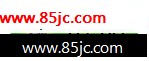
2、选中需要透明的图形(注:需要做好渐变,如上图),打开透明度调板(窗口/透明度shift+Ctrl+F10),在左侧的下拉框里选择“变亮”,效果如下:
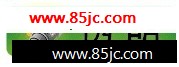
总结:
透明模式是程序通过运算实现的,有时候有些效果跟要求的还是会有差距,像上图“透明”两个字上半部分是白的,当然,也可以用其他模式,也会产生不同的效果!试了才知道!呵呵!
经典哦
方法二:混合工具
1、混合工具是在两个原路径之间或多条路径之间创建细腻的颜色过渡效果。一般的矢量软件里都会有这个功能,通俗点讲就是在两个元素间运算出一级一级的新图形来缓和过渡。(如下图)
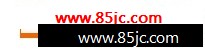
运用这个功能我们可以将一个不透明的图形过渡到一个透明的图形上:

2、同时选中两个图形,执行:对象/混合/建立,然后执行:对象/混合/混合选项(或者双击混合工具图标 
最新更新